win11同步中心 Win11同步中心如何快速打开
更新时间:2024-02-21 09:51:50作者:jiang
Win11同步中心是Windows 11系统中一个十分实用的功能,它能够帮助用户快速实现数据的同步与分享,无论是文字、图片还是文件,通过Win11同步中心,用户可以轻松地将它们从一个设备传输到另一个设备,实现数据的无缝连接。如何快速打开Win11同步中心呢?在本文中我们将介绍几种简单的方法,让您在使用Windows 11时能够更加便捷地打开同步中心,实现数据的高效同步。无论您是经常需要在不同设备之间同步数据的工作者,还是对数据共享感兴趣的普通用户,本文都将对您有所帮助。让我们一起来看看吧!
步骤如下:
1.首先打开电脑进入win11系统,右键开始菜单
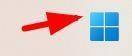
2.在弹出的选项中选择移动中心

3.在此页面点击打开同步中心即可
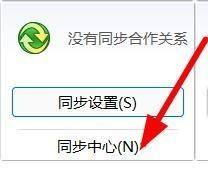
以上是win11同步中心的所有内容,如果您需要的话,可以按照小编提供的步骤进行操作,希望对大家有所帮助。
win11同步中心 Win11同步中心如何快速打开相关教程
- win11电脑安全中心怎么打开 win11安全中心打开步骤
- win11轻松访问中心 Win11如何快速找到访问中心
- win11安全中心设置为中文 Win11安全中心英文变中文操作
- win11任务栏不显示安全中心 win11安全中心图标不见了解决方案
- win11系统的文件夹打开怎么单独分开 Win11如何设置不同的文件夹在不同的窗口中打开
- win11安全中心关闭不了 win11安全中心服务无法关闭解决教程
- win11打开网络共享中心 Win11 24H2共享文档NAS无法进入解决方法
- win11怎么调用通知中心 手机如何打开消息通知
- win11 便笺 同步手机 Win11便笺同步设置方法
- Win11如何完全关闭安全中心服务?
- win11如何关闭协议版本6 ( tcp/ipv6 ) IPv6如何关闭
- win11实时防护自动开启 Win11实时保护老是自动开启的处理方式
- win11如何设置网页为默认主页 电脑浏览器主页设置教程
- win11一个屏幕分四个屏幕怎么办 笔记本如何分屏设置
- win11删除本地账户登录密码 Windows11删除账户密码步骤
- win11任务栏上图标大小 win11任务栏图标大小调整方法